Spotify 콘텐츠는 DRM으로 보호되는 것으로 알려져 있어 스트리밍에 사용하려는 모든 음악 플레이어에서만 콘텐츠를 전송할 수 없고 액세스할 수 없습니다. ~을 듣다, 말하다의 의미 Spotify 앱 내에서만 가능하며 지원되는 기기로만 제한됩니다. 이런 것들이 언급되면서 많은 분들이 궁금해 하시는 에서 음악을 다운로드하는 방법 Spotify MP3 플레이어로, 정확히 이 게시물에서 논의할 것입니다.
기사를 계속 읽고 다음에서 음악을 다운로드하는 방법을 배우십시오. Spotify MP3 플레이어에 연결하고 언급된 오디오 플레이어에도 동기화하십시오.
기사 내용 1부. A를 넣어도 될까요? Spotify MP3 플레이어의 재생 목록?2 부분. 음악을 어떻게 다운로드합니까? Spotify MP3 플레이어로?3 부분. 음악을 이동하는 방법 Spotify MP3 플레이어로?4 부. 결론
일반적으로 전체를 직접 저장 Spotify MP3 플레이어의 재생 목록은 허용되지 않습니다. 의 모든 내용은 Spotify 팟캐스트, 앨범 및 트랙을 포함한 모든 콘텐츠는 DRM으로 보호되어 있어 사본을 생성할 수 없으며 아티스트의 권리도 보호됩니다. 또한, Spotify 콘텐츠는 MP3 플레이어와 호환되지 않는 OGG Vorbis 형식입니다. 즉, 이러한 콘텐츠를 다운로드했더라도 MP3 음악 플레이어에 저장하고 재생하려면 여전히 MP3 형식으로 변환해야 합니다. 그리고 다운로드가 가능하더라도 내에서만 즐길 수 있습니다. Spotify 언급한 대로 다른 형식으로 변환하지 않는 한 앱.
보유하고 있는 자에게만 해당됩니다. Spotify 프리미엄 구독. 무료로 사용하시는 분들은 Spotify MP3 플레이어에 저장하고 스트리밍하려면 음악 변환기와 다운로더가 필수입니다. 또 한 가지 알아야 할 것은 지원되지 않는다는 것입니다. Spotify MP3 플레이어의 응용 프로그램. 장치 Spotify 앱에는 iOS 기기, Android 기기, Windows 컴퓨터 및 Mac 컴퓨터만 포함됩니다.
이것이 많은 사람들이 음악을 다운로드하는 방법을 묻는 바로 그 이유입니다. Spotify MP3 플레이어에. 에서 음악을 다운로드하는 방법에 사용할 수 있는 방법에 대해 인터넷 검색을 시도하면 Spotify MP3 플레이어에, 당신은 많은 결과를 볼 수 있습니다. 따라서 쉽게 다운로드하려면 따라야 하는 방법 또는 단계 집합을 선택해야 합니다. Spotify MP3 플레이어에 음악.
음악을 다운로드하는 가장 좋은 방법을 알고 싶으십니까? Spotify MP3 플레이어로? 여기에 완벽한 타사 앱이 있습니다. TuneSolo Spotify 음악 변환기. 이 도구는 변하게 하다 Spotify 콘텐츠를 FLAC과 같은 인기 있는 오디오 형식으로, MP3, WAV 및 AAC. 컴퓨터에서 변환된 파일을 로컬 파일로 다운로드할 수 있습니다. 즉, 컴퓨터에서 선택한 다른 장치로 파일을 전송할 수 있습니다.
사용 중 TuneSolo Spotify 음악 변환기는 최대 5배속으로 작동하므로 더 이상 기다릴 필요가 없습니다. 이 음악 변환기는 이 속도에서도 여전히 좋은 품질의 노래를 제공할 수 있으며 여전히 중요한 세부 정보를 Spotify 변환 프로세스 후 ID3 태그 및 메타데이터 정보를 포함한 노래.
아래 단계는 다음에서 음악을 다운로드하는 방법을 보여줍니다. Spotify 의 도움을 통해 MP3 플레이어로 TuneSolo Spotify 음악 변환기.
가장 먼저 할 일은 다운로드 TuneSolo Spotify 음악 변환기 응용 프로그램. 방문하시면 신청서를 받으실 수 있습니다 TuneSolo의 공식 웹사이트. 브라우저 광고 검색을 열면 됩니다. 그런 다음 응용 프로그램을 설치하고 컴퓨터에서도 실행하십시오.
성공적인 출시 이후 TuneSolo 장치에 응용 프로그램을 설치하면 이제 선택한 노래를 추가할 수 있습니다. 선택한 노래는 음악 라이브러리에서 가져옵니다. TuneSolo 모든 트랙을 읽은 후 이(가) 자동으로 로드되었습니다. 음악 변환기에 추가하려면 노래 링크를 복사하여 붙여넣거나 라이브러리에서 음악 파일을 음악 변환기로 끌어다 놓기만 하면 됩니다.

선택한 트랙이 추가되면 이제 사용할 출력 형식을 선택할 수 있습니다. 출력 형식 중에서 TuneSolo 제안, MP3를 선택합니다. 변환된 노래를 저장할 출력 폴더도 선택합니다.

마지막으로 트랙 업로드 및 출력 형식 선택이 이미 완료되면 모두 변환 버튼을 누르고 변환 프로세스를 시작하십시오.

변환 버튼을 클릭한 후 프로세스가 완료될 때까지 몇 분 동안만 기다리면 됩니다. 이미 괜찮다면 출력 파일 보기 탭을 클릭하여 찾을 수 있는 변환된 노래를 다운로드하십시오.
음악을 다운로드하는 방법에 대한 이 단계가 끝나면 Spotify MP3 플레이어로 이동하면 파일이 컴퓨터에 로컬로 저장됩니다. 음악 플레이어에서 변환된 파일을 동기화하기 위해 따라야 할 단계가 더 있습니다. 이를 수행하는 방법에 대한 절차는 다음 섹션에서 논의될 것입니다.
에서 음악을 다운로드하는 방법에 대한 프로세스 Spotify 파일이 DRM이 없고 이미 호환되는 형식으로 변환되었기 때문에 MP3 플레이어로 변환하는 것이 더 쉽습니다. Sony Walkman이나 SanDisk와 같은 일반적인 MP3 플레이어와 iPod 장치에 파일을 동기화하는 방법에 대한 토론을 보여드리겠습니다.
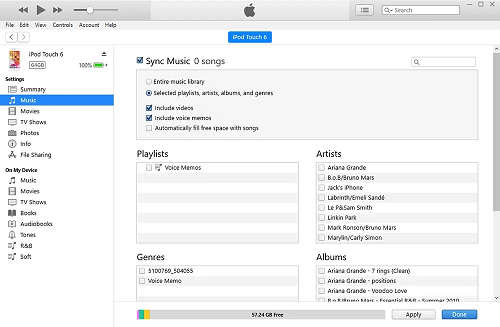
위에서 다룬 일련의 단계를 통해 이미 알고 있어야 합니다. 에서 음악을 다운로드하는 방법 Spotify MP3 플레이어로. 당신은 사용할 수 있습니다 TuneSolo Spotify 음악 변환기는 음악 파일을 MP3 형식으로 변환 및 다운로드한 다음 컴퓨터에서 MP3 플레이어로 음악 파일을 동기화하는 데 설명된 방법 중 하나를 사용합니다. 이 방법을 사용하면 앱의 모든 무료 사용자뿐만 아니라 언급 된 구독 사용을 중단하려는 모든 프리미엄 사용자에게 많은 도움이 될 것입니다. 파일이 MP3 형식으로 다운로드되고 MP3 음악 플레이어로 전송되면 더 이상 제한이나 제한을 겪지 않아도 됩니다. 데이터나 인터넷 연결을 끄고 언제 어디서나 노래를 오프라인으로 스트리밍할 수도 있습니다.
저작권 © 2024 TuneSolo Software Inc. 판권 소유.
코멘트를 남겨주세요
1.당신의 이름
2.귀하의 이메일
3.귀하의 리뷰
문의하기